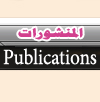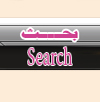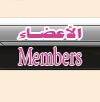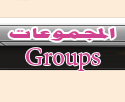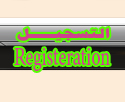| كاتب الموضوع | رسالة |
|---|
عماد عقل
قريب من الاشراف

عدد المساهمات : 647
تاريخ التسجيل : 02/08/2009
 |  موضوع: رد: تعلم البرمجه بالفيجوال بيسك 6 خطوه بخطوه مع الشرح الكامل من البدايه الى الاحتراف موضوع: رد: تعلم البرمجه بالفيجوال بيسك 6 خطوه بخطوه مع الشرح الكامل من البدايه الى الاحتراف  الخميس أكتوبر 06, 2011 1:13 pm الخميس أكتوبر 06, 2011 1:13 pm | |
| السلام عليكم ورحمه الله وبركاته
اليوم درسنا مع اده الوقت مره اخرى
Time
تعرفنا على وظيفه اده الوقت فى الدرس السابق واليوم درس بسيط لتغير مكان ليبل على الفورم
نقوم بفتح مشروع جديد واضافه 2 ليبل عليه
واده وقت
لتصبح مثل هذا الشكل [URL=http://imageshack.us] [/URL] [/URL]ونضبط الوقت على 1000
كما تعلمنا فى الدرس السابق
ونضغط دبل كيلك على اده الوقت
ونكتب فيها كود: Label1.Left = Label1.Left – 100 كود: Label2.Left = Label2.Left + 100 معنى الكود هو تحريك اليبل واحد الى اليمين والاخر الى اليسار حتى الان سهل ولكن اليبل يذهب ولا يظهر مره اخرى ولكن اذا اردنه ان يظهر مره اخرى نكمل الكود حتى يصبح هكذا[ندعوك للتسجيل في المنتدى أو التعريف بنفسك لمعاينة هذا الرابط] كود: Label1.Left = Label1.Left - 100 If Label1.Left <= 0 Then Label1.Left = Form1.Width End If هذا بالنسبه لليبل واحداما لليبل 2 فهو يختلف تماما[ندعوك للتسجيل في المنتدى أو التعريف بنفسك لمعاينة هذا الرابط] كود: Label2.Left = Label2.Left + 100 If Label2.Left > Form1.Width Then Label1.Left = -Label2.Height End if ليصيح الكود كله هكذا[ندعوك للتسجيل في المنتدى أو التعريف بنفسك لمعاينة هذا الرابط] كود: Private Sub Timer1_Timer() Label1.Left = Label1.Left - 100 If Label1.Left <= 0 Then Label1.Left = Form1.Width End If Label2.Left = Label2.Left + 100 If Label2.Left > Form1.Width Then Label1.Left = -Label2.Height End If End Sub قم بتشغيل البرنامج لترى انه كل من اليبل يذهب فى اتجاه اخر[ندعوك للتسجيل في المنتدى أو التعريف بنفسك لمعاينة هذا الرابط]الدرس سهل وبسيط | |
|
  | |
عماد عقل
قريب من الاشراف


عدد المساهمات : 647
نقاط العضو : 1385
تقييمات العضو : 4
تاريخ التسجيل : 02/08/2009
 |  موضوع: رد: تعلم البرمجه بالفيجوال بيسك 6 خطوه بخطوه مع الشرح الكامل من البدايه الى الاحتراف موضوع: رد: تعلم البرمجه بالفيجوال بيسك 6 خطوه بخطوه مع الشرح الكامل من البدايه الى الاحتراف  الخميس أكتوبر 06, 2011 1:15 pm الخميس أكتوبر 06, 2011 1:15 pm | |
| السلام عليكم ورحمه الله وبركاته درس اخر من دروس التايمر ننشئ مشروع جديد ونضيف اليه مجموعه ليبلبأى عدد نفرض 4 ليبل ونضع لهم BackColor[URL=http://imageshack.us] [/URL]ونمسح الكابشن الخاص بهم ونضيف تايمر الى الفورم[ندعوك للتسجيل في المنتدى أو التعريف بنفسك لمعاينة هذا الرابط] نبداء اولا بالفورم ونكتبونكتب فى الحدث لود [/URL]ونمسح الكابشن الخاص بهم ونضيف تايمر الى الفورم[ندعوك للتسجيل في المنتدى أو التعريف بنفسك لمعاينة هذا الرابط] نبداء اولا بالفورم ونكتبونكتب فى الحدث لود كود: Private Sub Form_Load()
Timer1.Interval = 100
End Su
b
ملحوظه
بعد كده هاكتب الكود من غير ما اقول هانكتبه فين لان المفروض ان احنا كده
عرفنا ازاى على الاقل نقرءه الكود ونعرف ده بيتحط فين وده بيتحط فين
نضغط دبل كليك على اده الوقت
نكتب هذا الكود كود: Private Sub Timer1_Timer() Label1.Left = Rnd * Form1.Width Label1.Top = Rnd * Form1.Height Label2.Left = Rnd * Form1.Width Label2.Top = Rnd * Form1.Height Label3.Left = Rnd * Form1.Width Label3.Top = Rnd * Form1.Height Label4.Left = Rnd * Form1.Width Label4.Top = Rnd * Form1.Height End Sub [ندعوك للتسجيل في المنتدى أو التعريف بنفسك لمعاينة هذا الرابط] كود: Rnd =random=عشوائي يعنى حرك اليبيل فى اتجهات عشوائيهكود سهل ومش صعب ثم نضغط تشغيل ولمزيد من التجميل ممكن نعمل ايه نخلى اتنين ليبيل افقى وراسى(2 واقفين واتنين نايمين )[ندعوك للتسجيل في المنتدى أو التعريف بنفسك لمعاينة هذا الرابط] وفى امثله نخلص ده واشوف التطبيق وناخد كمان وندخل فى غيره على طول ان شاء الله انا عارف انه التايمر طول معانا | |
|
  | |
عماد عقل
قريب من الاشراف


عدد المساهمات : 647
نقاط العضو : 1385
تقييمات العضو : 4
تاريخ التسجيل : 02/08/2009
 |  موضوع: رد: تعلم البرمجه بالفيجوال بيسك 6 خطوه بخطوه مع الشرح الكامل من البدايه الى الاحتراف موضوع: رد: تعلم البرمجه بالفيجوال بيسك 6 خطوه بخطوه مع الشرح الكامل من البدايه الى الاحتراف  الخميس أكتوبر 06, 2011 1:16 pm الخميس أكتوبر 06, 2011 1:16 pm | |
| السلام عليكم ورحمه الله وبركاته درس اليوم ايضا عن التايمر ولكن ان شاء الله معه اده اخر وهىHscrollBar او VscrollBarنفتح مشروع جديد ونضيف به 1تايمر 1تكست بوكس1 سكرول بار[ندعوك للتسجيل في المنتدى أو التعريف بنفسك لمعاينة هذا الرابط] نحن تعرف كل من خصائص التكست بوكس والتايمر ولكن هذه خصائص السكرول بار المهمه [ندعوك للتسجيل في المنتدى أو التعريف بنفسك لمعاينة هذا الرابط] 1- وهى اذا ضغطنا على مكان فى البار يتجرك بمقدار ( ونحدد ما نريد)
2- وهى قيمه البار كله اذا اعطينا مثلا للبار قيمه 10 فانه لن يزيد عن ذلك ويصل الى 11 ابدا
3- وهى اقل قيمه للبار اى انه لا ينزل بعدها
4- وهى اقل قيمه للبار عند الضغط على راسى البار والان نرجع الى المشروع نضط دبل كليك على الفورم ونكتب فى الحدث لود كود: Private Sub Form_Load()Timer1.Interval = 100End Subاى جعل الحركه فى اقل من ثانيه نحن نعلم ان الثانيه تساوى الف ان انه يقوم بتقسيم الثانيه الى عشر اجزاء واذا اختارنا القيمه واحد فانه يجزء الثانيه الى الف جزء فى الحدث تايم [ندعوك للتسجيل في المنتدى أو التعريف بنفسك لمعاينة هذا الرابط] كود: Private Sub Timer1_Timer()On Error Resume NextDim aDim ba = Rnd * Form1.Widthb = Rnd * Form1.HeightForm1.DrawWidth = Text1Form1.PSet (b, a), QBColor(Rnd * 15)Form1.Circle (b, a), QBColor(Rnd * 15)End Sub الكود ده لازم شرح ليه اولا بقوله Dim اى احفظ عندك فى الذاكره واكتب اى رمز احبه (abcdefg jktnyz) اى حاجه انا احبهاa = Rnd * Form1.WidthAتكون عشوائيه فى عرض الفورمb = Rnd * Form1.HeightBتكون عشوائيه فى ارتفاع الفورمForm1.DrawWidth = Text1عرض الرسم ما فى تكست واحد Form1.PSet (b, a), QBColor(Rnd * 15) Pset تعنى نقطه (QB)كويك بيزيك وهى تحدد قيمة الالوان طبقا لجدوال الالوان الموجودة فى ميكروسوفت كويك بيزك
وهى الالوان من 0 الى 15،Form1.Circle (b, a), QBColor(Rnd * 15) وهى لرسم الدوائر كما يمكننا ان نرسم خطوط بدل من دوائر ولكن يجب ان نضع احدثيات لها ولذلك لم اضعها فى درس اليوم لو فى اى مشكله فى الكود اسئلو دلوقت مع السكرول بار الاده الجديده وبتاعت درس النهارده اولا لازم نغير القيم بتاعتها ممكن نحطها على طول فى الفورم بس حاليا نكتبها م شاشه الخصائص هانخلى Large Changeمثلا 5 و Max اى عدد ممكن 100 او 50 زى ماتحب و Min دائما تكون صفر الى اذا كانت هناك ظروف اخرىو Small Change خليها واحد واحنا لسه فاهمين دول بتوع ايه وبعد كده نضغط دبل كليك على السكرول بار كود: Private Sub HScroll1_Change()Text1.Text = HScroll1.ValueEnd Subوده علشان نخلى التكست تتغير مع تحريك السكرول بار لان احنا قولنا للفورم ان القيمه موجوده داخل التكست واحد طيب احنا لو جربنا على كده هايشتغل البرنامج وكله تمام بس فى كماليات فى البرنامج زى ايه احنا ممكن نكتب
القيمه من غير ما ندوس على السكرول بار بس السكرول بار مش هايتحرك من
مكانه طيب لو عايزين نحرك السكرول بار من مكانه مع تغير قيمه التكست
بوكس نكتب الكود ده كود: Private Sub Text1_Change()HScroll1.Value = Text1.TextEnd Subومعناه تغير قيمه السكرول بار عند تغير قيمه التكست بوكس ولو عايزين نمسح الشاشه ممكن نضيف زر لمسح الشاشه نخليها ليكو تجربوها ونشوفها المره الجايه بكده يبقى الدرس انتهى | |
|
  | |
عماد عقل
قريب من الاشراف


عدد المساهمات : 647
نقاط العضو : 1385
تقييمات العضو : 4
تاريخ التسجيل : 02/08/2009
 |  موضوع: رد: تعلم البرمجه بالفيجوال بيسك 6 خطوه بخطوه مع الشرح الكامل من البدايه الى الاحتراف موضوع: رد: تعلم البرمجه بالفيجوال بيسك 6 خطوه بخطوه مع الشرح الكامل من البدايه الى الاحتراف  الخميس أكتوبر 06, 2011 1:16 pm الخميس أكتوبر 06, 2011 1:16 pm | |
| السلام عليكم ورحمه الله وبركاته
موضوعنا اليوم عن scrollbar
ومثال اخر له
وهو تغير لون الفورم او اى كائن على الفورم حسب رغبتنا
ننشى مشروع جديد ونضيف اليه
1 scroll bar )مش فارق افقى او راسى(
1fram
1picturebox
1timer [ندعوك للتسجيل في المنتدى أو التعريف بنفسك لمعاينة هذا الرابط] المره دى نكتب خصائص السكرول بار فى الفورم فى الحدث(load) كود: HScroll1.LargeChange = 5
HScroll1.Min = 1
HScroll1.Max = 15
HScroll1.Value = 1
احنا طبعا عارفين ان احنا ممكن نغير فى الخصائص من شاشه الكود
ونضغط دبل كليك على الأسكرول بار
ونكتب الكود ده كود: Private Sub HScroll1_Change()
Frame1.BackColor = QBColor(Rnd * 15)
Form1.BackColor = QBColor(Rnd * 15)
Picture1.BackColor = QBColor(Rnd * 15)
End Sub
وده لتغير لون الفورم على حسب الوان كويك بيزك (تم شرحها فى الدرس السابق)
وتكون عشوائيه
طيب التايمر ده لازمته ايه ابدا ده علشان مننساش الدروس اللى قبل كده ونضبف ليه الكود ده كود: Private Sub Timer1_Timer()
Picture1.Top = Rnd * Form1.Height
Picture1.Left = Rnd * Form1.Width
Frame1.Top = Rnd * Form1.Height
Frame1.Left = Rnd * Form1.Width
End Sub كود: كود: وده لتحريك الصوره والفرام اللى احنا حطينه بشكل عشوائى على الفوره طبعا لا
زم نظبت الوقت من الخصائص او شاشه الكود انا احب شاشه اللكود علشان يبقى
دايما دماغنا فى المشروع كتابه اكتر منها ادوات ونفهم ازاى نقراه الكود
وعرف كل حاجه بتكتب ازاى وايه الغلط لو فى
ممكن كمان نضيف الكود بتاع السكرول بار فى الحدث
Mouse Down
وكل ما نضغط على الفورم تغير الوان معانا برضو [ندعوك للتسجيل في المنتدى أو التعريف بنفسك لمعاينة هذا الرابط] نجرب ونطبق ونشوف
كمان درس علشان نخلص من الاداه دى
احنا خدنا ازاى نغير الوان منها طيب لو عايزين نحرك كائن على الفورم
نعمل
نعمل مشروع جديد ونضيف اى كائن احنا عايزنه
مثلا نضيف
Frame
ونحط فيها
Label
ونضيف سكرول بار
يبقى الشكل كده [ندعوك للتسجيل في المنتدى أو التعريف بنفسك لمعاينة هذا الرابط] نضغط دبل كليك على الفورم فى الحدث لود كود: VScroll1.Max = (Label1.Height - Frame1.Height)
Label1.BackColor = QBColor(5)
VScroll1.SmallChange = 50
VScroll1.LargeChange = 120
اول سطر بيقول ايه
خلى خاصيه الماكس للبار تساوى( قمه العنوان(الليبل) – ارتفاع الفيرام)
السطر التانى خلى اداه العنوان خاصيه الوان الخلفيه تساوى الوان كويك بيزك اللون رقم ( اختار اى رقم من واحد الى 15)
السطر الثالث يجعل التغير فى قيمه البار تساوى 50 ممكن تغير براحتك انت
السطر الرابع يجعل التغير فى قيمه البار عند الضغط على اى مكان فيه تساوى 120 برضو ممكن نغير براحتنا
ده تعريف السكرول بار فى الحدث لود فورم نضغط دبل كليك على السكرول بار كود: Label1.Top = -VScroll1.Value
قمه العنوان (الليبل) تساوى – قيمه البار
اى ان كل ما نقص البار تحرك العنوان | |
|
  | |
عماد عقل
قريب من الاشراف


عدد المساهمات : 647
نقاط العضو : 1385
تقييمات العضو : 4
تاريخ التسجيل : 02/08/2009
 |  موضوع: رد: تعلم البرمجه بالفيجوال بيسك 6 خطوه بخطوه مع الشرح الكامل من البدايه الى الاحتراف موضوع: رد: تعلم البرمجه بالفيجوال بيسك 6 خطوه بخطوه مع الشرح الكامل من البدايه الى الاحتراف  الخميس أكتوبر 06, 2011 1:17 pm الخميس أكتوبر 06, 2011 1:17 pm | |
| السلام عليكم ورحمه الله وبركاته درس اليوم مع اده CheckBoxتشيك بوكس خانه اختيار وهى تكاد تكون من اسهل الادوات سنقوم اليوم بتجربه تحريك للفورم عن طريق اده خانه الاحتيارننشى مشروع جديد ونضع به 2 تايمر 1 تشيك بوكس [URL=http://imageshack.us] [/url] ونكتب فى الحدث لود للفورم ان التايمر ةاحد واثنين يساوى 100 [/url] ونكتب فى الحدث لود للفورم ان التايمر ةاحد واثنين يساوى 100 كود: Private Sub Form_Load()Timer1.Interval = 100Timer2.Interval = 100End Sub وخاصيه EnabledFalse للاثنينونكتب فى تايمر1هذا الكود [URL=http://imageshack.us] [/url] [/url] كود: Private Sub Timer1_Timer()Form1.Left = Form1.Left + 50End Subشرح الكود عند بدء التايمر بالعمل يقوم بتحريك الفورم الفورم من اليسار = الفورم من اليسار +50(50تساوى مقدار الخطوه الواحد )اى تذهب الفورم فى اتجاه اليمين لان القيمه هنا موجب اى الى اتجاه اليمين وفى التايمر 2 هذا الكود [URL=http://imageshack.us] [/url] [/url] كود: Private Sub Timer2_Timer()Form1.Left = Form1.Left - 50 End Subشرح الكود عند بدء التايمر بالعمل يقوم بتحريك الفورم الفورم من اليسار = الفورم من اليسار -50(50تساوى مقدار الخطوه الواحد )اى تذهب الفورم فى اتجاه اليسار لان القيمه هنا سالبه اى الى اتجاه اليسار وفى التشيك بوكسنكتب هذا الكود [URL=http://imageshack.us] [/url] [/url] كود: Private Sub Check1_Click()
If Check1.Value = 1 Then
Timer1.Enabled = True
Timer2.Enabled = False
End If
If Check1.Value = 0 Then
Timer1.Enabled = False
Timer2.Enabled = True
End If
شرح الكود
اذا كان قيمه التشيك بوكس = 1 اذان
(القيمه 1 هنا تساوى True)
تشغيل التايمر1 = حقيقى( اى تشغيل)
تشغيل التايمر2 = زائفه (اى ايقاف)
نهايه اذا الجمله الشرطيه
جمله شرطيه اخرى
اذا كان قيمه صندوق الاختيار = 0 اذن
تشغيل التايمر1= ايقاف
تشغيل التايمر 2=تشغيل
نهايه اذا
من
الكود كله ينتج لنا اذا قمنا بالتاشير على صندوق الاختيار سوف يتحرك الفورم
فى اتجاه اليمين واذا ازالنا التاشير من عليه يتحرك فى اتجاه اليسار
وممكن ايضا اننغير اسم صندوق الاختيار يعنى فى حاله تحركه اليمين نكتي اسمه تحرك لليمين ومثله فى اليسار
مثال سهل وجميل ويا ريت لو تكملو با قى الاتجهات فوق وتحت يعنى | |
|
  | |
عماد عقل
قريب من الاشراف


عدد المساهمات : 647
نقاط العضو : 1385
تقييمات العضو : 4
تاريخ التسجيل : 02/08/2009
 |  موضوع: رد: تعلم البرمجه بالفيجوال بيسك 6 خطوه بخطوه مع الشرح الكامل من البدايه الى الاحتراف موضوع: رد: تعلم البرمجه بالفيجوال بيسك 6 خطوه بخطوه مع الشرح الكامل من البدايه الى الاحتراف  الخميس أكتوبر 06, 2011 1:19 pm الخميس أكتوبر 06, 2011 1:19 pm | |
| استاذي الكريم thegust2000 ده رابط برنامج الشعراوى التجريبي ياريت حضرتك تحملة وتقولى ايه رايك فيه [ندعوك للتسجيل في المنتدى أو التعريف بنفسك لمعاينة هذا الرابط] | |
|
  | |
عماد عقل
قريب من الاشراف


عدد المساهمات : 647
نقاط العضو : 1385
تقييمات العضو : 4
تاريخ التسجيل : 02/08/2009
 |  موضوع: رد: تعلم البرمجه بالفيجوال بيسك 6 خطوه بخطوه مع الشرح الكامل من البدايه الى الاحتراف موضوع: رد: تعلم البرمجه بالفيجوال بيسك 6 خطوه بخطوه مع الشرح الكامل من البدايه الى الاحتراف  الخميس أكتوبر 06, 2011 1:22 pm الخميس أكتوبر 06, 2011 1:22 pm | |
| السلام عليكم ورحمه الله وبركاته معلش اتاخرت فى الدرس ده علشان الموقع اللى كنت برفع الصور عليه مش عارف ماله ورفعت على موقع تانى وربنا يستر على الدرس ده مع الدرس Option Button زر اختيار وظيفه الاده هى اختيار خيار واحد من عده خيار وهى شبيها Check Box ولكن Checkيمكنك من اختيار اكثر من خيارولكن اده اليوم تمكنك من اخيار احد الخيارت ننشئ مشروع جديد كالعاده ونضع به 3check Button3imageفرضا ونضع الصور فوق بعض بهذا الشكل ونكتب اسماء ازرار الاختيار 1- صوره رقم واحد2- صوره رقم اتنين3- صوره رقم تلاته نحن نعرف الشكل العادى لزر الاختيار ولكن يمكننا ان نغير شكله ليصبح مثل شكلCommand Button(المفتاح) ثم نقوم بتحميل صوره لكل اده من اده الصورهاما عم طريق الكود كما تعلمنا او عن طريق صندوق الخصائص (الطريقه السهله) وهذه صوره لتذكيركم اذا كانت الصوره كبيره يمكنك ان تنشط الخاصيه Strech بعد ان قمنا بتحميل الثلاث صور نجعل خاصيه Visible Falseحتى لا يظهروونضغط دبل كليك على اول زر ونكتب هذا الكود كود: Private Sub Option3_Click() Image1.Visible = False Image2.Visible = False Image3.Visible = True End Sub ونكتب هذا فى الثانى  كود: Private Sub Option2_Click()
Image1.Visible = False
Image2.Visible = True
Image3.Visible = False
End Sub
وفى الثالث
كود:
Private Sub Option3_Click()
Image1.Visible = False
Image2.Visible = False
Image3.Visible = True
End Sub
ونشغل البرنامج لنجد اذا ضغطنا على زر فإ نه يقوم بالغاء التاشير من على الزر الاخر
ان شاء الله ممكن انزل درس تانى الهارده عشان كده طوالنا فى الادوات
ونحاول ناخد باقى الحاجه | |
|
  | |
عماد عقل
قريب من الاشراف


عدد المساهمات : 647
نقاط العضو : 1385
تقييمات العضو : 4
تاريخ التسجيل : 02/08/2009
 |  موضوع: رد: تعلم البرمجه بالفيجوال بيسك 6 خطوه بخطوه مع الشرح الكامل من البدايه الى الاحتراف موضوع: رد: تعلم البرمجه بالفيجوال بيسك 6 خطوه بخطوه مع الشرح الكامل من البدايه الى الاحتراف  الخميس أكتوبر 06, 2011 1:22 pm الخميس أكتوبر 06, 2011 1:22 pm | |
| السلام عليكم ورحمه الله وبركاته
Shape الشكل [ندعوك للتسجيل في المنتدى أو التعريف بنفسك لمعاينة هذا الرابط] كود: Private Sub Form_Load()Label1.BackStyle = transparntLabel1.Caption = "" اكتب ما تريد هناTimer1.Interval = 100Timer2.Interval = 200Timer3.Interval = 300End Sub الجديد لنا فى هذا الكود هو Label1.BackStyle = transparentوهى لشفافيه خلفيه اليبل فى كود التيمر اكتب هذا [ندعوك للتسجيل في المنتدى أو التعريف بنفسك لمعاينة هذا الرابط] كود: Private Sub Timer1_Timer()Shape1.Shape = 2Shape1.FillColor = vbRedShape1.BorderColor = vbRedShape1.BackColor = vbGreenLabel1.ForeColor = vbBlackEnd Sub شرح الكودبدايه يجب ان نجل خاصيه حشو الشاب مصمت السطر الاول فى الكود وهو لتغير شكل الشابالى الشكل رقم 2 ويمكننا ان نكتب رقم الشكل هنا بدل من اسمهورقم 2 هنا يساوى الشكل البيضاوىالسطر الثانى لون حشو الشاب يساوى احمرالسطر الثالث لون اطار الشاب يساوى احمرالسطر الثالث لون خلفيه الشاب تساوى اخضر(الخلفيه غير الحشو ويمكنك التجربه)السطر الرابع لون نص اليبل اسود وباقى الاكواد نفس الشئ  كود: Private Sub Timer2_Timer() Shape1.Shape = 4
Shape1.FillColor = vbGreen
Shape1.BorderColor = vbBlue
Shape1.BackColor = vbRed
Label1.ForeColor = vbBlue
End Sub[ندعوك للتسجيل في المنتدى أو التعريف بنفسك لمعاينة هذا الرابط] كود: Private Sub Timer3_Timer()
Shape1.Shape = 5
Shape1.FillColor = vgreen
Shape1.BorderColor = vbBlue
Shape1.BackColor = vbBlue
Label1.ForeColor = vbBlack
End Sub وقم بتشغيل البرنامج [ندعوك للتسجيل في المنتدى أو التعريف بنفسك لمعاينة هذا الرابط]
طبعا الشكل هايبقى مختلف عن هنا
لان احنا فى كل كود للتايمر مختارين شكل غير التانى | |
|
  | |
عماد عقل
قريب من الاشراف


عدد المساهمات : 647
نقاط العضو : 1385
تقييمات العضو : 4
تاريخ التسجيل : 02/08/2009
 |  موضوع: رد: تعلم البرمجه بالفيجوال بيسك 6 خطوه بخطوه مع الشرح الكامل من البدايه الى الاحتراف موضوع: رد: تعلم البرمجه بالفيجوال بيسك 6 خطوه بخطوه مع الشرح الكامل من البدايه الى الاحتراف  الخميس أكتوبر 06, 2011 1:25 pm الخميس أكتوبر 06, 2011 1:25 pm | |
| السلام عليكم ورحمه الله وبركاته طبعا مش هانشرح اده line لانه اولا اذا شرحناها الان سوف نهدر حقها ونقول انها لا تستعمل الا فى عمل خط لفصل مجموعه عن الاخرىولكنى اريد ان اعرفك كيف نقوم بترحيكها لعمل ساعه عقارب مثلا اما عن اده data و ole فادول
هانخدهم كمان درس ولا درسين علشان نعرف ازاى نعمل قوائم للبرنامج بتاعنا
وبعد كده نعرف ازاى نربط قاعده البيانات مع الفيجوال بيسك ودلوقت مع اده Menu Editor [ندعوك للتسجيل في المنتدى أو التعريف بنفسك لمعاينة هذا الرابط] او يمكنك الضغط على Ctrl+Eتهر لنا الشاشه التى نراها الان فيها خانه باسم CaptionNameوهما اهم اثنين لدينا وطبعا احنا عارفين ان الـCaption للاسم الذى يظهر للمستخدم اما Name فهو للاسم الذى نستخدمه فى شاشه البرمجه نكتب مثلا فى خانه caption Fileوفى الاسم نكتب m1اختصار Menu 1او اى اسم تريده [ندعوك للتسجيل في المنتدى أو التعريف بنفسك لمعاينة هذا الرابط][ندعوك للتسجيل في المنتدى أو التعريف بنفسك لمعاينة هذا الرابط]والان نضيف
Open File
New File
والان صبح لدينا هذا الشكل ولكن دائما ما تقع Open File &New File
تحت قائمه File
طيب عايزين ندخلهم جوها ازاى
نعلم على القائمه اللى احنا عايزنها تدخل جوه القائمه File [ندعوك للتسجيل في المنتدى أو التعريف بنفسك لمعاينة هذا الرابط][ندعوك للتسجيل في المنتدى أو التعريف بنفسك لمعاينة هذا الرابط] طيب كده برضوه لسه مادخلتش جوه ندوس على المفتاح اللى جنبه [ندعوك للتسجيل في المنتدى أو التعريف بنفسك لمعاينة هذا الرابط]هنلاقى ان فى نقط زادت دى معناها ان القائمه دى فرعيه من اللى قبلها وممكن نتاكد منها لما نشغل البرنامج ونعمل نفس الخطوات مع القائمه New File ولو عايزين نشيلها من القائمه اللى هيه فيها ندوس على المفتاح اللى جنبه وممكن نعمل قائمه فرعيه من القائمه الفرعيه [ندعوك للتسجيل في المنتدى أو التعريف بنفسك لمعاينة هذا الرابط] طيب عايزين نعمل اختصار ليها على الكيبورد نعمل ايه من الكومبو بوكس الخاصه Shortcut ونختار الاختصار المناسب لينا على حسب وظيفه الالقائمه مثلا القائمه Open File نختار ليه الاختصار ده [ندعوك للتسجيل في المنتدى أو التعريف بنفسك لمعاينة هذا الرابط] [ندعوك للتسجيل في المنتدى أو التعريف بنفسك لمعاينة هذا الرابط] دلوقت فى عندنا مثلا فى الفيجوال لو ضغطنا زر Alt مع اول حرف من الحروف المشروطه نفتح القائمهبرضو مش فاهمين نوضح اكتر [ندعوك للتسجيل في المنتدى أو التعريف بنفسك لمعاينة هذا الرابط] كل قائمه من دول لو نلاحظ هانلاقى تحيها خط الخط ده اختصار على الكيبورد يعنى بو دوسنا زر Alt مع الحرف الى تحتيه شرطه القائمه هاتفتح طيب ازاى نعمل الكلام ده فى البرنامج بتاعنا سهل جدا نكتب علامه & قبل الحرف المطلوب اضافته طيب نجرب[ندعوك للتسجيل في المنتدى أو التعريف بنفسك لمعاينة هذا الرابط] [ندعوك للتسجيل في المنتدى أو التعريف بنفسك لمعاينة هذا الرابط] ونجرب نشغل البرنامجوندوس زر الت مع الحرف اللى اختارنههاتلاقيه اشتغل او انفتح[ندعوك للتسجيل في المنتدى أو التعريف بنفسك لمعاينة هذا الرابط] ملحوظه الطريقه دى برضوه تنفع مع المفتاح العادى من خانه كود: Private Sub m4_Click()
Form2.Show
End Sub
كود:
Private Sub m6_Click()
MsgBox " هل تود الخروج فعلا ", vbYesNo, "رساله الخروج"
كود: End Sub
| |
|
  | |
عماد عقل
قريب من الاشراف


عدد المساهمات : 647
نقاط العضو : 1385
تقييمات العضو : 4
تاريخ التسجيل : 02/08/2009
 |  موضوع: رد: تعلم البرمجه بالفيجوال بيسك 6 خطوه بخطوه مع الشرح الكامل من البدايه الى الاحتراف موضوع: رد: تعلم البرمجه بالفيجوال بيسك 6 خطوه بخطوه مع الشرح الكامل من البدايه الى الاحتراف  الخميس أكتوبر 06, 2011 1:25 pm الخميس أكتوبر 06, 2011 1:25 pm | |
| | |
|
  | |
عماد عقل
قريب من الاشراف


عدد المساهمات : 647
نقاط العضو : 1385
تقييمات العضو : 4
تاريخ التسجيل : 02/08/2009
 |  موضوع: رد: تعلم البرمجه بالفيجوال بيسك 6 خطوه بخطوه مع الشرح الكامل من البدايه الى الاحتراف موضوع: رد: تعلم البرمجه بالفيجوال بيسك 6 خطوه بخطوه مع الشرح الكامل من البدايه الى الاحتراف  الخميس أكتوبر 06, 2011 1:26 pm الخميس أكتوبر 06, 2011 1:26 pm | |
| | |
|
  | |
عماد عقل
قريب من الاشراف


عدد المساهمات : 647
نقاط العضو : 1385
تقييمات العضو : 4
تاريخ التسجيل : 02/08/2009
 |  موضوع: رد: تعلم البرمجه بالفيجوال بيسك 6 خطوه بخطوه مع الشرح الكامل من البدايه الى الاحتراف موضوع: رد: تعلم البرمجه بالفيجوال بيسك 6 خطوه بخطوه مع الشرح الكامل من البدايه الى الاحتراف  الخميس أكتوبر 06, 2011 1:28 pm الخميس أكتوبر 06, 2011 1:28 pm | |
| | |
|
  | |
عماد عقل
قريب من الاشراف


عدد المساهمات : 647
نقاط العضو : 1385
تقييمات العضو : 4
تاريخ التسجيل : 02/08/2009
 |  موضوع: رد: تعلم البرمجه بالفيجوال بيسك 6 خطوه بخطوه مع الشرح الكامل من البدايه الى الاحتراف موضوع: رد: تعلم البرمجه بالفيجوال بيسك 6 خطوه بخطوه مع الشرح الكامل من البدايه الى الاحتراف  الخميس أكتوبر 06, 2011 1:29 pm الخميس أكتوبر 06, 2011 1:29 pm | |
| السلام عليكم ورحمه الله وبركاته الدرس الثانى من المتغيرات تعرفنا فى الدرس السابق على انواع المتغيرات وانواعها واليوم تطبيق بعض الامثله عليها اولا المتغير من نوع Stringوهو متغير حرفى اى انه يقبل حروف وقد تم شرحه فى الدرس السابق ننشئ مشروع جديد ونضيف به مفتاح وعدد من الليبل نفرض عشره مثلا وتكست بوكس[ندعوك للتسجيل في المنتدى أو التعريف بنفسك لمعاينة هذا الرابط] فى الحدث لود  كود: Private Sub Form_Load()Label1.AutoSize = TrueLabel1.ForeColor = QBColor(Rnd * 3)Command1.Caption = "امـ الظلام ـير"End Sub فى General Dim x As StringOption Explicitقبل ما حد يسأل احنا عرفنا dim دى بتاعت ايه طيب Option Explicitدى بتاعت ايه اقولك دى علشان فيجول Dim x As StringOption Explicitقبل ما حد يسأل احنا عرفنا dim دى بتاعت ايه طيب Option Explicitدى بتاعت ايه اقولك دى علشان فيجول
بيسك لا يستخدم متغيرا إلا قبل الإعلان عنه أو بمعني اصح يجبرك للإعلان عن
كل متغير تستخدمه بكتابة هذه العبارة في قسم التصاريح العامة General Declaration وممكن تخلي العبارة تكتب تلقائيا . من قائمة Tools اختر أمر Options وضع علامة صح في صندوق الاختيار أمام عبارة Require Variable Declarations من صفحة Editor أي طلب الإعلان عن أي متغير قبل استخدامه بس كده لو اى استفسار فى النقطه دى اسالو فى كومند واحد [IMG][ندعوك للتسجيل في المنتدى أو التعريف بنفسك لمعاينة هذا الرابط]]
كود:
Private Sub Command1_Click()
x = Text1.Text
Label1.Caption = Len(x)
End Sub
ليه كتبنه قيمه اكس هنا علشان ما ينفعش نحطها غير هنا هعيد تانى نقطه من الدرس اللى فات
ممكن نستخدم تصريح واحد عن متغير بكذا قيمه يعنى نخلى كل مفتاح فيه قيمه
اكس تختلف علن التانى وممكن اخد القيمه من تكست بوكس وممكن اكتبها مباشره
فى المفتاح من شاشه الاومر دلوقت احنا كتبنا len يعنى ايهLen دى علشان نعرف عدد حروف المتغير يعنى ايه نشغل البرنامج بتاعنا ونكتب فى التكست بوكس مثلازى كده[IMG][ندعوك للتسجيل في المنتدى أو التعريف بنفسك لمعاينة هذا الرابط]] ليه كتب العدد 14لان لو جمعنا عدد الحروف +المسافات هنلاقى العدد 14 يبقى الامر ده بيجمع المسافات على انها حروفUcaseUpper Case
كود:
Private Sub Command1_Click()
x = Text1.Text
Label1.Caption = Len(x)
Label2.Caption = UCase(x)
End Sub
كود:
Private Sub Command1_Click()
x = Text1.Text
Label1.Caption = Len(x)
Label2.Caption = UCase(x)
Label3.Caption = LCase(x)
End Sub
قمت بكتابه احرف كبيره واحرف صغيره وقام Functionبتحويله كله الى احرف صغيره وفى اعلاه الى احرف كبيرLtirmLeft Tirmوهى لقص اى مسافه من الجهه اليسرى[IMG][ندعوك للتسجيل في المنتدى أو التعريف بنفسك لمعاينة هذا الرابط]]
كود:
Private Sub Command1_Click()
x = Text1.Text
Label1.Caption = Len(x)
Label2.Caption = UCase(x)
Label3.Caption = LCase(x)
Label4.Caption = LTrim(x)
End Sub
كود:
Private Sub Command1_Click()
x = Text1.Text
Label1.Caption = Len(x)
Label2.Caption = UCase(x)
Label3.Caption = LCase(x)
Label4.Caption = LTrim(x)
Label5.Caption = RTrim(x)
End Sub
Rightنستطيع الحصول على عدد معين من الحروف من جهه اليمين فرضا خمس حروف مع العلم انه اذا كان هناك مسافه سوف تحسب على انها حرف مع العلم انه اذا كانت الحروف بالعربيه سوف يبداء من اليسار[URL=http://imageshack.us] [/URL] [/URL] كود: | |
|
  | |
عماد عقل
قريب من الاشراف


عدد المساهمات : 647
نقاط العضو : 1385
تقييمات العضو : 4
تاريخ التسجيل : 02/08/2009
 |  موضوع: رد: تعلم البرمجه بالفيجوال بيسك 6 خطوه بخطوه مع الشرح الكامل من البدايه الى الاحتراف موضوع: رد: تعلم البرمجه بالفيجوال بيسك 6 خطوه بخطوه مع الشرح الكامل من البدايه الى الاحتراف  الخميس أكتوبر 06, 2011 1:30 pm الخميس أكتوبر 06, 2011 1:30 pm | |
| السلام عليكم ورحمه الله وبركاته
فى الدرس السابق اخذنا بعض الدوال وليس كلها
لو
حد افتكر ان اخدنها كلها يبقى غلطان وبالنسبه بس انا كنت بديكو فكره
عامه عن الدوال دى وان شاء الله هاضيف برنامج فيه دوال كتير علشان نقدر نلم
ياكثر كميه منهم ويبقى عندنا خلفيه كبيره عن الدوال ووظائفها
احنا المره اللى فاتت اخدنا دوال لمتغير نصى
ناخد دلوقت متغير رقمى
مش عايزين ناخد امثله كتير مجرد حاجه للفهم واحنا عرفنا كتير فى الدرس اللى فات
الداله
Abs
وهى تعيد القيمه الى ما كانت عليه يعنى لو كانت سالبه او فيه رقم عشرى تخليها عدد صحيح
نجرب ونشوف
ننشئ مشروع شبه اللى فات فى الدرس اللى قبل كده مع بعض الليبل برضو
نعرف Xعلى انها Integer كود: Dim x As Integer
Option Explicit
ونكتب فى شاشه الاومر
فى المفتاح كود: Private Sub Command1_Click()x = Text1.TextLabel1.Caption = Abs(x)End Sub [ندعوك للتسجيل في المنتدى أو التعريف بنفسك لمعاينة هذا الرابط] Sqrوتسنخدم الداله لايجاد الجزر التربيعى لرقم معين والجزر التربيعى بابسط صوره هو العدد مضروب فى نفسه اى انه لو ضربنا العدد 3 فى نفسه يصبح الناتج 9 وجذر العدد 9 هو 3 ارجو ان اكون وضحت الصوره اضف ليبل الى الفورم واكتب كود: Private Sub Command1_Click()x = Text1.TextLabel1.Caption = Abs(x)Label2.Caption = Sqr(x)End Sub[ندعوك للتسجيل في المنتدى أو التعريف بنفسك لمعاينة هذا الرابط] الداله Logوهى تستخدم لايجاد لوغاريتم العددوكده هاندخل فى الرياضه ومش هانخلص لو قاعدنا نشرح رياضه بدل البرمجه دوال الرياضه هى Abs SqrLogExpTanCosHexOctFixIntوغيرهم
هذا الشرح بايجاز لاننا المفروض نكون عرفنا القاعده الاساسيه لكتابه
الداله واما عن البرنامج اللى عن وظائف الدوال ان شاء هارفعهولكو | |
|
  | |
عماد عقل
قريب من الاشراف


عدد المساهمات : 647
نقاط العضو : 1385
تقييمات العضو : 4
تاريخ التسجيل : 02/08/2009
 |  موضوع: رد: تعلم البرمجه بالفيجوال بيسك 6 خطوه بخطوه مع الشرح الكامل من البدايه الى الاحتراف موضوع: رد: تعلم البرمجه بالفيجوال بيسك 6 خطوه بخطوه مع الشرح الكامل من البدايه الى الاحتراف  الخميس أكتوبر 06, 2011 1:30 pm الخميس أكتوبر 06, 2011 1:30 pm | |
| السلام عليكم ورحمه الله وبركاته
الثوابت
وهى من اسمها يتضح لنا انها قيمه ثابته عكس المتغيرات
احنا كنا بندى للفيجوال رمز زى اكس ونقوله ان ده متغير اى انه قابل للتغير اما الثابت فاحنا بنكتبه فى البرنامج
يعنى ما يتفعش نقولو قيمه اكس بتساوى تكست بوكس
مش هيرده
طبعا اكيد فى ناس كتير قابلها برنامج اسمه تحويلات
البرنامج بيعتمد على الثوابت
وظيفه البرنامج
بيحول قياسات واوزان ومساحات
يعنى انا شغال بالكيلو متر والمقاسات اللى بيتجيلى بالمتر يبقى لازم احولها الى كيلو ميتر علشان اعرف احسبها مع حسابتى
طيب انا شغال بالكيلو جرام وبيتجلى اوزان بالجرم لازم احولها الى كيلو جرام علشان برضو اقدر احسبها
ناخد مثال صغير على الثوابت وهى اسهل بكتير من المتغيرات
مثلا انا شغال بالكيلو جرام وكل الاوزان اللى عندى بالجرام اعمل ايه
انشئ مشروع جديد واضف به
مفتاح و2تكست بوكس
ونكتب فى الجينرال
كود:
Const x = 1000
Option Explicit
الالف دى بتاعت ايه دى بتاعت الكيلو لان احنا عارفين ان الكيلو بيساوى الف جرام
يبقى لازم نقسم على الف ولو شغالين بالجرام والاوزان بالكيلو يبقى نضرب فى الف
لو تلاحظو احنا هنا حددنا قيمه اكس يعنى القيمه ثابته مش قابله للتغير
نكتب فى الكومند واحد كود: Private Sub Command1_Click() Text2.Text = Val(Text1.Text) / x End Sub طبعا فاكرين val دى بتاعت ايه نجرب كده ونشوف ايه بيحصل هانكتب اى قيمه بالجرام هايحولها هو الى كيلو جرام مباشره طيب ممكن نضيف مفتاح تانى ونحول من كيلو الى جرام الشكل هايبقى كده [ندعوك للتسجيل في المنتدى أو التعريف بنفسك لمعاينة هذا الرابط] طيب
ليه محطنهمش فى مفتاح واحد لان المفتاح بيمر باول امر فيه وينفذه ولما
تكون قيمه الخانع اللى هو هايحولها فاضيه هيخلى الخانه اللى المفرض يطلع
فيها الناتج صفر ولما ينزل للامر اللى بعديه هيلاقى الخانه اللى كنا كاتبين
فيها القيمه صفر هيطلع برضو القيمه صفر للخانه اللى هى صفر اصلا انا
عارف انها معقده شويه بس لو محدش فهمها متعقدوش نفسكو وجربو هاتلاقوها
سهله جدا والخلاصه انه ما ينفعش تخلى المفتاح يعمل امرين مره واحده طالما
ان الاتنين متعلقين بنفس الخانات ده كود البرنامج كله للى عايز يراجع عليه [ندعوك للتسجيل في المنتدى أو التعريف بنفسك لمعاينة هذا الرابط] | |
|
  | |
عماد عقل
قريب من الاشراف


عدد المساهمات : 647
نقاط العضو : 1385
تقييمات العضو : 4
تاريخ التسجيل : 02/08/2009
 |  موضوع: رد: تعلم البرمجه بالفيجوال بيسك 6 خطوه بخطوه مع الشرح الكامل من البدايه الى الاحتراف موضوع: رد: تعلم البرمجه بالفيجوال بيسك 6 خطوه بخطوه مع الشرح الكامل من البدايه الى الاحتراف  الخميس أكتوبر 06, 2011 1:31 pm الخميس أكتوبر 06, 2011 1:31 pm | |
| السلام عليكم ورحمه الله وبركاته
المصفوفات Array
والمصفوفه مثل المتغير ولكنها تكون اسرع فى التعامل اذا كان لدينا اكثر من متغير
بمعنى
اذا كان لدينا سجل موظفين نفرض فى مستشفى عام
ونود وضع بيانات خاصه بهم يكون الحال فى المصفوفه اسرع من الكتغير العادى فى الوقت والمجهود
نفرض ان لدينا عدد من الموظفين فى احد المكاتب نفرض انهم خمس اشخاص
ففى المتغير يجدب ان تعطى كل شخص منهم رمز مثل
Dim A
Dim B
Dim C
Dim D
Dim E
اما فى المتغير
كود:
Dim x (4)as integer
فلماذا قلنا هنا اربعه ولم نقل خمسه مع العلم ان عدد الموظفين خمسه
لان المصفوفه بتبدا من الصفر وليس من الواحد اذن اصبح العدد لدينا خمسه
ناخد مثال ثم نتابع الشرح
انشئ مشروع واضف فيه
2مفتاح
5تكست بوكس
فى التصريبحات نكتب الكود كود: Dim r(4) As String
Option Explicit
فى الحدث لود كود: Private Sub Form_Load()
r(0) = "الموظف الاول"
r(1) = "الموظف الثانى"
r(2) = " الموظف الثالث"
r(3) = " الموظف الرابع"
r(4) = " الموظف الخامس"
End Sub
لاحظ اثنا كتابه الكود انه يظهر لك رساله يوضح لك انك مسموح لك من رقم 0 الى رقم 4 [ندعوك للتسجيل في المنتدى أو التعريف بنفسك لمعاينة هذا الرابط] فى المفتاح كود: Private Sub Command1_Click()
Text1.Text = r(0)
Text2.Text = r(1)
Text3.Text = r(2)
Text4.Text = r(3)
Text5.Text = r(4)
End Sub
وفى المفتاح الثانى امسح الحقول
ونشغل البرنامج هانلاقى ان الاسماء اتكبت فى الحقول
اذن قيمه R موجوده فى اى مكان فى المشروع نقدر نعمل اللى احنا عايزينو بيها
طبعا الطريقه دى اسهل من المتغيرات هاتقولو مش قوى الفرق مش كبير
طيب نشوف امكانيات المصفوفه اكتر
اولا احنا عرفنا اننا بنبدا من الصفر طيب لو حبينا نبدا من الواحد ينفع
طبعا ينفع
هنكتب كود صغير قبل كتابه المصفوفه كود: Option Base 1
ومعنه ابداء من رقم واحد
ده
علشان الناس اللى ممكن تتلغبط فى الارقام بس طبعا الموضوع انا قريت عنه ان
ممكن يعمل خطاء فى البرنامج اثناء العمل طبعا انا مقبلتينش مشاكل معه بس
الواحد يعمل حسابه برضو فى المواضيع دى
شوفو كده لما نضيف الكود ده هاتلاقى البرنامج يطلع رساله خطاء لانه وجد اول حاجه عنده رقم صفر واحنا محددين رقم واحد [ندعوك للتسجيل في المنتدى أو التعريف بنفسك لمعاينة هذا الرابط] واعتقد انه مش محتاج لمثال
طيب فى طريقه احسن طريقه البدايه والنهايه
يعنى ايه اقدر اقول للمصفوفه تبدا منين وتنتهى فين يعنى ممكن تبداء من رقم 101 وتنتهى عند عند رقم 120
كده ولا بداءت من صفر ولا واحد ناخد مثال عليها
ونقول لها ابدا من رقم معين الى رقم اخر
مثال كود: Dim r(4 To  As String Option Explicit وفى الحدث لود نكتب تعريف المصفوفهيظهر لنا ان المصفوفه من 4 الى 8 كود: Private Sub Form_Load() r(4) = "absba" r(5) = "damasgate" r(6) = "bramjnet" r(7) = "thegust2000" r(  = "prince of thedarkness" End Sub ودلوقت نقدر نضيف مفتاح لتغير قيمه التكست وفتاح تانى نكتب فى التكست اللى احنا عايزينهومفتاح نطبع بيه اللى فى التكست على الفورم ومفتاح نمسح بيه كل ده وكل دول طبعا ليكو انتو تعملوه لانها سهله انتهى الدرس والدرس القادم بقيه المصفوفات واول درس ان شاء الله Redim | |
|
  | |
عماد عقل
قريب من الاشراف


عدد المساهمات : 647
نقاط العضو : 1385
تقييمات العضو : 4
تاريخ التسجيل : 02/08/2009
 |  موضوع: رد: تعلم البرمجه بالفيجوال بيسك 6 خطوه بخطوه مع الشرح الكامل من البدايه الى الاحتراف موضوع: رد: تعلم البرمجه بالفيجوال بيسك 6 خطوه بخطوه مع الشرح الكامل من البدايه الى الاحتراف  الخميس أكتوبر 06, 2011 1:34 pm الخميس أكتوبر 06, 2011 1:34 pm | |
| السلام عليكم ورحمه الله وبركاته ده الدرس اللى مكملتوش اخر مره كان ناقص وكملته دلوقت وكل ما هلاقى نفسى فاضى هاحط درس تانى ان شاء الله في أخر درس قلنا سوف نبدأ من الأمر Redimأولا يجب ان نعرف ان هنالك نوعان من المصفوفاتالنوع الأولمصفوفة استاتيكStaticاى طول عمل البرنامج تكون قيمه المصفوفة ثابتةوهى ما قمنا بمعرفته سابقا النوع الثانى مصفوفه ديناميكيهDynamic اى يمكن ان تتغير قيمتها اثنا عمل البرنامج ناخد مثال علشان يبقى الشرح واضحاحنا طبعا بننشئ مصفوفه فاضيه وبعد كده بنضف الامر البرمجى Redimعلى فكره redim امر برمجى مش اعلان عن مصفوفه خلى بالكو من الموضوع ده كويسننشئ مشروع جديد ونكتب فى قسم التصريحات Dim x () As Double ونكتب فى زر المفتاحReDim x(2) As Doublex(0) = 10x(1) = 20x(2) = 30كده احنا بنعيد كتابه المصفوفه من اول وجديد[ندعوك للتسجيل في المنتدى أو التعريف بنفسك لمعاينة هذا الرابط] كده طبعا مقهوم الكلام طيب احنا عملنا مصفوفه جديده ووعندنا مصفوفه اخت دى بالضبط بس فيها رقم زياده وعايزين نضيف الرقم ده من غير ما نكتب مصفوفه جديده يعنى نزود على المصفوفه الحاليانعمل ايهنضف بعد امر Redim كلمهpreserveزى الصوره دى[ندعوك للتسجيل في المنتدى أو التعريف بنفسك لمعاينة هذا الرابط] يارب يكون الدرس افادكو وان شاء الله فى الدرس الجاى نشوف المصفوفه متعدده الابعاد Multidimensional Arrayاشفكو الدرس الجاى | |
|
  | |
عماد عقل
قريب من الاشراف


عدد المساهمات : 647
نقاط العضو : 1385
تقييمات العضو : 4
تاريخ التسجيل : 02/08/2009
 |  موضوع: رد: تعلم البرمجه بالفيجوال بيسك 6 خطوه بخطوه مع الشرح الكامل من البدايه الى الاحتراف موضوع: رد: تعلم البرمجه بالفيجوال بيسك 6 خطوه بخطوه مع الشرح الكامل من البدايه الى الاحتراف  الخميس أكتوبر 06, 2011 1:34 pm الخميس أكتوبر 06, 2011 1:34 pm | |
| السلام عليكم ورحمه الله وبركاته
Multidimensional Array
المصفوفه متعدده الابعاد
الدرس ده مهم جداً
لانه ممكن ياخد وقت منكم شويه فى الفهم لانه شبه صعب الشرح لكن مش صعب الفهم
وان شاء الله احول ابسطه ليكم
ايه هى المصفوفه متعدده الابعاد
اى ان لها اكثر من بعد
يعنى ايه
احنا كنا بنكتب اللى احنا عايزنه فى صف او عمود تخيلى طيب لو حبينا نعمل حاجه زى جدول يعنى طول وعرض
ينفع ف الفيجول طبعا ينفع
كل اللى علينا ان احنا نكرز شويه احنا هنديله بيانات الجدول وهو هايعمل كل حاجه
طيب ازاى
احنا اتفقنا على ان الجدول طول وعرض لكل مربع فى المصفوفه
رقم نقدر نوصله بيه
طبعا اكيد كلنا لعبنا شطرنج
مربعات بيضا والاخرى
سوداء مش ده اللى انا عايزه انا عايز اللى مكتوب من على حرف اللوحه فى جنب
مكتوب عليه ارقام والتانى مكتوب عليه حروف
يعنى لو عايزين نحدد مكان عسكرى فى اللوحه نشوفه واقف فى الخانه رقم كام وما يقابله فى الحروف وبكده نعرف مكان المربع بالضبط
فى ناس مش حابه الشرح على الشطرنج ومستصعبه الموضوع
طيب نشوف الاكسل طبعا كلناه عارفينه
برضو فيه ارقام وحروف
طيب لو اخترنا
مثلا من الحروف H
والارقام 8
مكان الخانه يبقى فين  تقريبا كده الشرح بقا واضح لو فى اى نقطه مش واضحه لا تتردد فى السؤال
دلوقت عايزين نعمل جدول زى اللى فى الصوره
نكتب ايه
اولاً اول رقم يكتب هو للطول (العمود) والثانى للعرض(الصف)
هذا بالنسبه لمصفوفه ثنائيه الابعاد
ويمكن ان تكون ثلاثيه
الابعاد او اكثر يمكن ان تصل الى 60 بعد تقريبا ولكن نحن نهتم بثنائيه
الابعاد ونادر جدا ما ان تحتاج ثلاثيه الابعاد
فما بالك ان تصل الى 60 بعد
والان مثال على مصفوفه ثنائيه الابعاد
نكتب فى قسم التصريحات
Dim x(2, 2) As String
هكذا اصبح لدينا عدد الصفوف 3 والاعمده 3
طبعا احنا عارفين ان المصفوفه بتبداء من صفر مش من واحد
يبقى كده عدد الخانات الموجوده عندى 9 خانات
3*3=9
طيب ازاى ندخل البيانات الى المصفوفه
سهله جدا احنا مش عايزين نعقد نفسنا من حاجه
نفرض ان احنا عندنا
جدول غيلب لعمال مصنع ما
نكتب عدد ايام الغياب والمتبقى من ايام الشهر
يبقى فى اول صف الاسماء والثانى ايام الغياب والثالث المتبقى من الشهر
طيب دلوق عايزن ندخل البينات بتاعتنا الى البرنامج ازاى سهله جدا
نكتب فى الحدث لود للفورم
x(0, 0) = "امـ الظلام ـير"
x(0, 1) = 15
x(0, 2) = 15
x(1, 0) = "absba"
x(1, 1) = 10
x(1, 2) = 20
x(2, 0) = "vip600"
x(2, 1) = 8
x(2, 2) = 22 طيب عايزين نعرض الداتا اللى احنا حاطينها نعمل ايه حاجه اسهل نضيف
9تكست بوكس ومفتاحين واحد علشان نقوم بالعمل عليه لعرض الداتا فى التكست
بوكس والتانى علشان الخروج من البرنامج او لمسح صنديق الحوار مش فارقه نكتب فى المفتاح الخاص بعرض الداتا الكود ده Private Sub Command1_Click()Text1.Text = x(0, 0)Text2.Text = x(1, 0)Text3.Text = x(2, 0)Text4.Text = x(0, 1)Text5.Text = x(1, 1)Text6.Text = x(2, 1)Text7.Text = x(0, 2)Text8.Text = x(1, 2)Text9.Text = x(2, 2) End Sub  ولما نشغل البرنامج نلاقيه كل حاجه زى ما حنا عايزين بالضبط ولما نشغل البرنامج نلاقيه كل حاجه زى ما حنا عايزين بالضبط  نكمل بعدي علشان النوم خلاص مش قادر وان شاء الله الدرس الجاى هنعرف redim تانى للمصفوفه مع اومر تانيه ان شاء اللهاشوفكو الدرس الجاى ان شاء الله نكمل بعدي علشان النوم خلاص مش قادر وان شاء الله الدرس الجاى هنعرف redim تانى للمصفوفه مع اومر تانيه ان شاء اللهاشوفكو الدرس الجاى ان شاء الله | |
|
  | |
عماد عقل
قريب من الاشراف


عدد المساهمات : 647
نقاط العضو : 1385
تقييمات العضو : 4
تاريخ التسجيل : 02/08/2009
 |  موضوع: رد: تعلم البرمجه بالفيجوال بيسك 6 خطوه بخطوه مع الشرح الكامل من البدايه الى الاحتراف موضوع: رد: تعلم البرمجه بالفيجوال بيسك 6 خطوه بخطوه مع الشرح الكامل من البدايه الى الاحتراف  الخميس أكتوبر 06, 2011 1:35 pm الخميس أكتوبر 06, 2011 1:35 pm | |
| اخر مره وقفنا عند امر
Redim
هذا الامر لم يتغير كما هو ولكن سوف ناخذ مثال عليه علشان محدش يقول مش ينفع او ازاى الطريقه
نفتح مشروع جديد ونعمل مصفوفه فاضيه
طبعا عارفين ازاى
ولو نسيتو
اكتب فى General
Dim r() As Integer
وبعد كده نكتب الامر بتعنا
Redim r (4,5)
عادى جدا
طيب لو حاولنا نغير فى بعد المصفوفه بعد كتابتها ينفع ولا لاء
ينفع بس بشرط
ايه هو الشرط انك تقدر تغير بعد واحد بس وهو البعد الاول
طيب ناخد مثال
يعنى احنا مثلا عملنا مصفوفه من اربعه وخمسه
نقول مثلا
Redim r (4,5)
Redim preserve r (4,7)
اما اذا قمنا بتغير البعد اثانى للمصفوفه
Redim preserve r (5,5)
فان البرنامج سوف يعطينا رساله خطاء
معلش الدرس مفهوش صور علشان مش محتاج | |
|
  | |
عماد عقل
قريب من الاشراف


عدد المساهمات : 647
نقاط العضو : 1385
تقييمات العضو : 4
تاريخ التسجيل : 02/08/2009
 |  موضوع: رد: تعلم البرمجه بالفيجوال بيسك 6 خطوه بخطوه مع الشرح الكامل من البدايه الى الاحتراف موضوع: رد: تعلم البرمجه بالفيجوال بيسك 6 خطوه بخطوه مع الشرح الكامل من البدايه الى الاحتراف  الخميس أكتوبر 06, 2011 1:35 pm الخميس أكتوبر 06, 2011 1:35 pm | |
| احنا كده يعتبر خلصنا اهم ما فى المصفوفات عايزن نشوف ايه اهميه الدروس اللى فاتت دى كلها ازاى تقدر تساعدنى فى الفيجوال طيب اولا لازم نعرف كام داله كده علشان نقدر نتعامل بيها مع المصفوفات للا سف الداله اللى هاشرحها مش موجوده فى برنامج الدوال اللى حطيته فى المنتدى قبل كدهنبداء بالداله For اولا فكره الداله تقوم بتكرار كود بعدد معينمثال بسيط احنا عارفين صناديق الحوار Msg boxعايزين نظهرهم كلهم مره واحده يعنى رساله اوكوالغاء ومحاوله كنا بنكتب الكود كدهMsgBox "absba"5طيب عايزين يجيب باقى الرسائل بكود صغير هنا بقا يجى دور الداله فورنفتح مشروع جديد بالشكل ده [ندعوك للتسجيل في المنتدى أو التعريف بنفسك لمعاينة هذا الرابط]By [ندعوك للتسجيل في المنتدى أو التعريف بنفسك لمعاينة هذا الرابط] at 2007-07-20 ونكتب الكود ده فى شاشه الكود Private Sub Command1_Click()For m = 1 To 5MsgBox "absba", mNextEnd Subمحوظه مهمه اذا كنتم قمتم بتفعيل خاصيهOption Explicit قم بحذف الكلمه فقط من شاشه الكود والا سوف تظهر لك رساله خطاءوالان م بتشغيل البرنامج[ندعوك للتسجيل في المنتدى أو التعريف بنفسك لمعاينة هذا الرابط]By [ندعوك للتسجيل في المنتدى أو التعريف بنفسك لمعاينة هذا الرابط] at 2007-07-20[ندعوك للتسجيل في المنتدى أو التعريف بنفسك لمعاينة هذا الرابط]By [ندعوك للتسجيل في المنتدى أو التعريف بنفسك لمعاينة هذا الرابط] at 2007-07-20[ندعوك للتسجيل في المنتدى أو التعريف بنفسك لمعاينة هذا الرابط]By [ندعوك للتسجيل في المنتدى أو التعريف بنفسك لمعاينة هذا الرابط] at 2007-07-20 سيقوم بعرض الرسائل من واحد الى خمسه يار يت تكون الداله واضحه | |
|
  | |
عماد عقل
قريب من الاشراف


عدد المساهمات : 647
نقاط العضو : 1385
تقييمات العضو : 4
تاريخ التسجيل : 02/08/2009
 |  موضوع: رد: تعلم البرمجه بالفيجوال بيسك 6 خطوه بخطوه مع الشرح الكامل من البدايه الى الاحتراف موضوع: رد: تعلم البرمجه بالفيجوال بيسك 6 خطوه بخطوه مع الشرح الكامل من البدايه الى الاحتراف  الخميس أكتوبر 06, 2011 1:41 pm الخميس أكتوبر 06, 2011 1:41 pm | |
| السلام عليكم ورحمه الله وبركاته
بعد غيبه طويله الان نتابع الدروس مع بعضنا تانى
انا طبعا كنت متوقف الفتره اللى فاتت لكذا سبب ومنها انى مكنتش عايز ادخل فى قواعد البيانات لان فى ناس كتير شرحوها باكتر م طريقه
والسبب
فى ان الجميع بيقبل على تعلم ربط قواعد البيانات مع الفيجوال لان سوق
العمل بيحتاج الى برامج عمل فى الهيئات والمصلح والشركات وكلها تعتمد على
قواعد البيانات وكلمه قواعد البيانات لا اقصد بها الاكسس فقط كما يعتقد
البعض وانما هى اكسس واوركل وsqlوغيرهم ولكن هم اشهر البرمج لصنع قواعد البياناتوفى ناس تانيه تحب برامج النظام وانا
واحد منهم وبرامج النظام هى التى تخص نظام التشغيل الموجود على جهازك
كبرنامج لعرض الفيديو او تشغيل الاغانى او عرض صور وا التعديل
فيها.............. الى اخرهطيب يا ترى ايه العمل علشان نبقى
فاهمين ده وده ونعمل اللى احنا بنحبه وبرضو اللى سوق العمل محتاجه طبعا انا
بتكلم عن سوق العمل لان كلنا طالما بنحب حاجه نحب نشتغل فيها وطالما حبنا
البرمجه يبقى نحب نشتغل فيها او على الاقل نفهم ازاى نعمل برنامج لينا يكون
خاص بينا بدل ما نروح لشركه برمجيات وندفع الاف والكلام ده معرف لدى
الجميع ان البرامج الخاصه بتكون مكلفه الكلام ده معناه اننا مش هنعرف قواعد البيانات لاء طبعا هنعرفها بس لما نعرف ازاى البرنامج بيشتغل على الجهاز طيب احنا كنا خلاصنا اخر مره شرح الادوات الموجود فى الفيجوال طيب يا ترى دى كل الا دوات الموجوده ولا فى تانى طبعا فى تانىطيب هما فين [ندعوك للتسجيل في المنتدى أو التعريف بنفسك لمعاينة هذا الرابط]By [ندعوك للتسجيل في المنتدى أو التعريف بنفسك لمعاينة هذا الرابط] هنقف على صندوق الادوات وندوس كليك يمين زى ما هو موجود فى الصوره هاتطلع النافذه دى
وهتزل جنب باقى الادوات طيب يا ترى بتاعت ايه الادوات دى وجت منين اقولك انا يا سيدى الادوات بتزل مع برامج كتير فى الجهاز عندك زى الويندوز ميديا بلاير والوين الياهو مجموعه الاوفيس وغيرها كتير بودن حصرطيب احنا عايزين نضيف اده مش موجوده عندنا فى الجهاز بمعنى اصح مش موجود البرنامج بتاعها او هى مبتنزل مع برامج ( طيب واللى زى هتكون موجوده فين)اللى زى دى بتقوم بعملها شركات برمجه متخصصه فى حاجات زى او مبرمجين مش تابعين لاى شركه وفى منها اودات ببلاش وفى منها بفلوسواجيبها منين ....... من على الانتر نت طيب اركبها ازاى على الجهاز اقولك انا [ندعوك للتسجيل في المنتدى أو التعريف بنفسك لمعاينة هذا الرابط]By [ندعوك للتسجيل في المنتدى أو التعريف بنفسك لمعاينة هذا الرابط] [size=16]ونختار مكان مكان الاده اللى احنا عايزين نضيفها
[/size][/size][/size] | |
|
  | |
عماد عقل
قريب من الاشراف


عدد المساهمات : 647
نقاط العضو : 1385
تقييمات العضو : 4
تاريخ التسجيل : 02/08/2009
 |  موضوع: رد: تعلم البرمجه بالفيجوال بيسك 6 خطوه بخطوه مع الشرح الكامل من البدايه الى الاحتراف موضوع: رد: تعلم البرمجه بالفيجوال بيسك 6 خطوه بخطوه مع الشرح الكامل من البدايه الى الاحتراف  الخميس أكتوبر 06, 2011 1:42 pm الخميس أكتوبر 06, 2011 1:42 pm | |
| | |
|
  | |
عماد عقل
قريب من الاشراف


عدد المساهمات : 647
نقاط العضو : 1385
تقييمات العضو : 4
تاريخ التسجيل : 02/08/2009
 |  موضوع: رد: تعلم البرمجه بالفيجوال بيسك 6 خطوه بخطوه مع الشرح الكامل من البدايه الى الاحتراف موضوع: رد: تعلم البرمجه بالفيجوال بيسك 6 خطوه بخطوه مع الشرح الكامل من البدايه الى الاحتراف  الخميس أكتوبر 06, 2011 1:42 pm الخميس أكتوبر 06, 2011 1:42 pm | |
| | |
|
  | |
عماد عقل
قريب من الاشراف


عدد المساهمات : 647
نقاط العضو : 1385
تقييمات العضو : 4
تاريخ التسجيل : 02/08/2009
 |  موضوع: رد: تعلم البرمجه بالفيجوال بيسك 6 خطوه بخطوه مع الشرح الكامل من البدايه الى الاحتراف موضوع: رد: تعلم البرمجه بالفيجوال بيسك 6 خطوه بخطوه مع الشرح الكامل من البدايه الى الاحتراف  الخميس أكتوبر 06, 2011 1:43 pm الخميس أكتوبر 06, 2011 1:43 pm | |
| اخى الكريم اولا شكرا لمرورك الكريم ثانيا هذه الرساله تفيد بانه تعذر على البرنامج الحصول على مكتبه الـmsdn ويمكنك تحميلها من هذا الموضوع [ندعوك للتسجيل في المنتدى أو التعريف بنفسك لمعاينة هذا الرابط] | |
|
  | |
عماد عقل
قريب من الاشراف


عدد المساهمات : 647
نقاط العضو : 1385
تقييمات العضو : 4
تاريخ التسجيل : 02/08/2009
 |  موضوع: رد: تعلم البرمجه بالفيجوال بيسك 6 خطوه بخطوه مع الشرح الكامل من البدايه الى الاحتراف موضوع: رد: تعلم البرمجه بالفيجوال بيسك 6 خطوه بخطوه مع الشرح الكامل من البدايه الى الاحتراف  الخميس أكتوبر 06, 2011 1:43 pm الخميس أكتوبر 06, 2011 1:43 pm | |
| اخى الكريم اولا: الرابط يعمل وهو مجرب ولكن يمكن ان تكون قد حملت ببرنامج التحميل العادى الموجود مع الاكسبلولر فن يحمل معك لان الرابط به كلام عربى ولن يقبله جرب internet download manager وان شاء الله سوف يحمل معك وهذه صوره له [ندعوك للتسجيل في المنتدى أو التعريف بنفسك لمعاينة هذا الرابط]By [ندعوك للتسجيل في المنتدى أو التعريف بنفسك لمعاينة هذا الرابط] ثانيا : هذه برنامج به اغلب دوال الفيجوال او اشهرها واكثرها استخدام مع شرح لكل واحده منه وتصنيف الدوال حسب نوعها اذا كانت رياضيه او دوال ريجسترى او فهارس الى اخره وهذه صوره اخرى ايضا للبرنامج [ندعوك للتسجيل في المنتدى أو التعريف بنفسك لمعاينة هذا الرابط] | |
|
  | |
| | تعلم البرمجه بالفيجوال بيسك 6 خطوه بخطوه مع الشرح الكامل من البدايه الى الاحتراف |  |
|